Cara memasukkan dan mengeluarkan garis mendatar dalam Microsoft Word
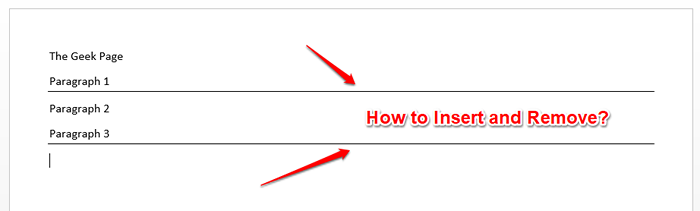
- 3361
- 796
- Noah Torp
Memasukkan garis mendatar sangat berguna ketika datang ke Microsoft Word. Anda boleh memisahkan bahagian yang berbeza menggunakannya. Tetapi ramai pengguna tidak tahu bagaimana untuk memasukkan garis mendatar dalam Microsoft Word. Banyak yang masih keliru sama ada bentuknya atau yang lain. Nah, garis mendatar yang memisahkan bahagian yang berlainan dalam perkataan sebenarnya adalah pemutus perenggan.
Dalam artikel ini, mari kita lihat bagaimana anda dapat dengan mudah memasukkan garis mendatar dan bagaimana membuangnya juga. Semoga anda menikmati membaca artikel.
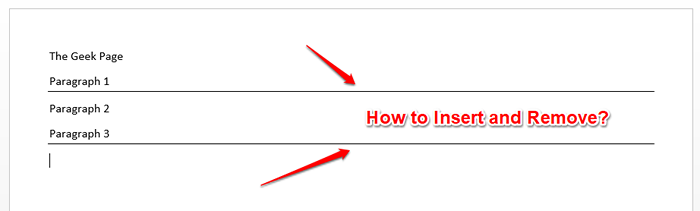
Bahagian 1: Cara memasukkan garis mendatar dalam Microsoft Word
Memasukkan garis mendatar sangat mudah dalam Microsoft Word yang boleh dilakukan dalam hanya 2 langkah. Mari kita lihat apakah 2 langkah itu!
Langkah 1: Pertama, Klik di mana anda mahu memasukkan garis mendatar dan kemudian tekan Hyphen Kunci pada papan kekunci anda 3 kali (-).
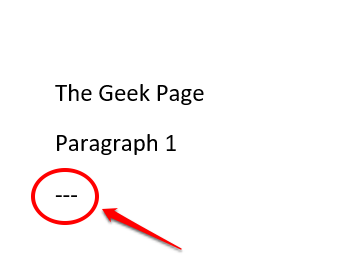
Langkah 2: Apabila memukul Masukkan kunci, anda akan melihat garis mendatar yang indah dimasukkan ke dalam dokumen Word anda. Nikmati!
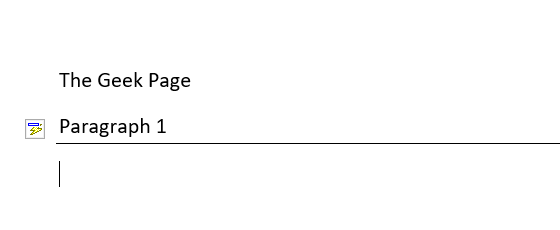
Bahagian 2: Cara Menghapus Talian Mendatar dalam Microsoft Word
Walaupun memasukkan garis mendatar adalah manis, anda mungkin tidak dapat memadam bahagian garis yang sangat manis. Anda pasti boleh menekan cTRL + Z Kekunci bersama untuk membatalkan memasukkan garis. Tetapi ini hanya dapat dilakukan jika anda tidak membuat banyak perubahan pada dokumen anda setelah memasukkan garis. Sekiranya anda telah membuat banyak perubahan, Ctrl + z mungkin tidak berpatutan untuk anda. Baiklah, jangan risau, kami mempunyai penyelesaian yang sempurna untuk anda di sini.
Dalam Microsoft Word, apabila anda memasukkan garis mendatar, ia sebenarnya tidak dianggap sebagai garis mendatar. Sebenarnya, pemutus perenggan. Oleh itu, jika anda boleh mengeluarkan sempadan dari perenggan anda, maka anda boleh menyingkirkan garis mendatar yang anda masukkan. Tertanya -tanya bagaimana melakukannya? Nah, baca pada masa itu.
Langkah 1: Pertama Pilih teks yang betul di atas garis mendatar anda. Sekiranya anda ingin membuang pelbagai baris mendatar sekaligus, tekan Ctrl Kunci ke bawah dan Terus memilih teks.
Setelah pilihan dibuat, tekan Rumah tab di bahagian atas.
Sekarang cari bahagian yang dinamakan Perenggan.
Di bawah Perenggan pilihan, klik pada sempadan ikon tetapan.
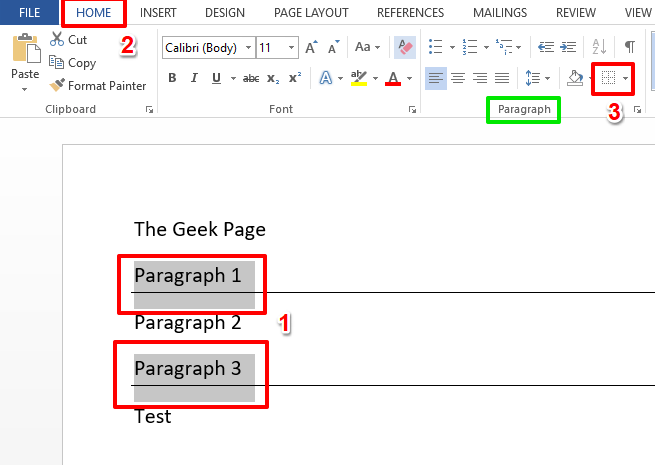
Langkah 2: Sekarang dari senarai pilihan yang diperluas, klik pada yang mengatakan Tiada sempadan.
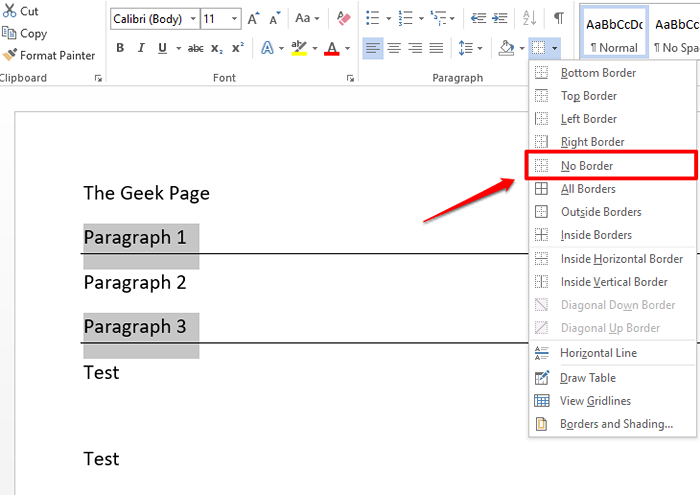
Langkah 3: Itu sahaja. Sekiranya anda sekarang melihat dokumen Word anda, anda dapat melihat bahawa rehat baris semuanya hilang! Ya, ia tidak boleh menjadi lebih mudah daripada ini, kami juga bersetuju!
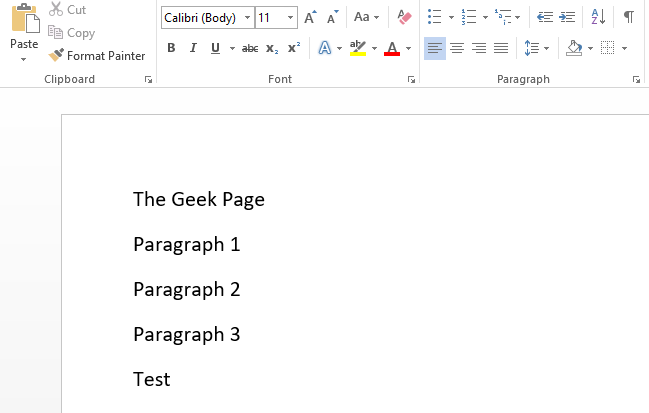
Harap anda dapati artikel itu berguna. Jangan lupa untuk berkongsi dengan rakan dan keluarga anda.
Tinggal untuk petua teknikal, helah, dan cara yang lebih hebat.
- « Item yang dipanggil jalan pintas ini telah diubah atau dipindahkan
- Cara Menukar Wilayah Kedai di Xbox Series X dan Siri S »

